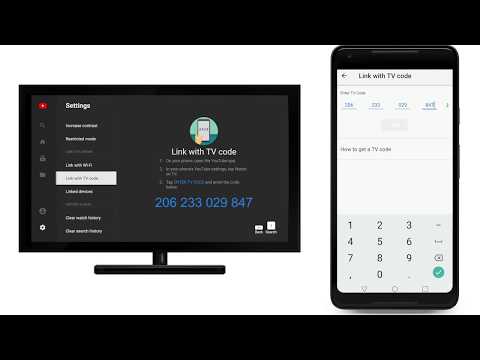Maaari mong i-update ang iyong mga relasyon sa pamilya sa Facebook. Dahil ang Facebook ay isang social network, makatuwirang ipakita kung paano ka nakakonekta at ang mga tao sa paligid mo sa Facebook. Kapag naidagdag mo ang isang miyembro ng pamilya bilang isang kaibigan sa Facebook, maaari mong makilala at i-update ang iyong relasyon sa Facebook upang malaman ng mga tao kung paano ka nakaugnay. Ang Facebook ay may mahabang listahan ng mga ugnayan ng pamilya o koneksyon na magagamit, kaya't tiyak na makikilala mo ang wastong relasyon.
Mga hakbang
Paraan 1 ng 2: Pag-update ng Pamilya sa Website ng Facebook

Hakbang 1. Pumunta sa Facebook
Bisitahin ang home page ng Facebook mula sa anumang web browser.

Hakbang 2. Mag-log in
Gamitin ang iyong Facebook account at password upang mag-log in. Ang mga patlang sa pag-login ay matatagpuan sa kanang sulok sa itaas ng pahina. I-click ang pindutang "Mag-log in" upang magpatuloy.

Hakbang 3. Pumunta sa pahina ng Tungkol sa
Mag-click sa iyong pangalan sa header toolbar, at dadalhin ka sa iyong Timeline o pader. Mag-click sa tab na Tungkol sa, sa ibaba mismo ng iyong larawan sa pabalat, at dadalhin ka sa iyong pahina, kasama ang lahat ng iyong mga detalye.

Hakbang 4. Mag-click sa "Pamilya at Mga Pakikipag-ugnay" mula sa kaliwang panel ng iyong Tungkol sa pahina
Dadalhin ka sa iyong pahina ng Pamilya at Mga Relasyon kung saan matatagpuan ang iyong kasalukuyang katayuan sa relasyon at isang listahan ng mga miyembro ng pamilya.

Hakbang 5. I-update ang isang miyembro ng pamilya
Piliin mula sa listahan ng mga miyembro ng pamilya ang nais mong i-update. Mag-hover sa pangalan, at lilitaw ang isang maliit na taskbar. Mag-click sa pindutang "I-edit" sa taskbar.
- Pagbabago ng katayuan ng relasyon-Sa ilalim ng pangalan ng bawat miyembro ng pamilya ay isang listahan ng drop-down. Piliin ang ugnayan ng taong ina-update mo. Maaari kang pumili mula kay Lola hanggang sa Anak na Anak, Tiyo hanggang bayaw, o kahit isang Alagang hayop. Nagpapanatili ang Facebook ng isang malaking listahan ng mga posibleng ugnayan ng pamilya, kaya dapat makahanap ka ng isa na akma.
- Pagdaragdag ng isang miyembro ng pamilya-Sa tuktok ng seksyong "Mga Miyembro ng Pamilya" ay isang link na "Magdagdag ng isang miyembro ng pamilya." Mag-click dito, pagkatapos ay i-type ang pangalan ng miyembro ng pamilya na iyong idinadagdag sa ibinigay na patlang. Dapat ay konektado na siya sa iyo sa Facebook upang lumitaw ang kanyang pangalan. Piliin ang iyong kaugnayan sa taong iyon mula sa drop-down na listahan.
- Pagtanggal ng isang miyembro ng pamilya-Kung nais mong alisin ang isang miyembro ng pamilya, mag-click sa pindutang "X" sa halip na "I-edit" mula sa taskbar. Lilitaw ang isang kahon ng kumpirmasyon. Mag-click sa "Kumpirmahin" upang alisin ang napiling miyembro ng pamilya mula sa iyong profile. Ang tao ay kaibigan mo pa rin sa Facebook, ngunit hindi siya lilitaw sa ilalim ng iyong profile bilang isang pamilya.

Hakbang 6. Mag-click sa pindutang "I-save ang Mga Pagbabago" kapag tapos ka na
Makakatanggap ang iyong pamilya ng isang notification tungkol sa pagbabagong nagawa mo. Dapat niyang tanggapin, at kapag natanggap na niya, mai-post ito sa iyong parehong mga dingding, na ginagawang opisyal.
Paraan 2 ng 2: Pag-update ng Pamilya sa Facebook Mobile App

Hakbang 1. Ilunsad ang Facebook
Hanapin ang Facebook app sa iyong mobile device at i-tap ito.

Hakbang 2. Mag-log in
Kung nag-log out ka sa iyong nakaraang sesyon sa Facebook, hihilingin sa iyo na mag-log in. Ipasok ang iyong nakarehistrong email address at password sa mga patlang na ibinigay, at i-tap ang "Mag-log in" upang magpatuloy.

Hakbang 3. Pumunta sa Tungkol sa
Mag-tap sa iyong pangalan sa toolbar ng header. Dadalhin ka sa iyong Timeline o pader. Mag-tap sa Tungkol sa kahon, sa ibaba mismo ng iyong larawan sa pabalat, at dadalhin ka sa iyong pahina, kasama ang lahat ng iyong mga detalye.

Hakbang 4. Tingnan ang listahan ng mga miyembro ng pamilya
Mag-tap sa "Higit pa tungkol sa iyo" mula sa iyong pahina, at dadalhin ka sa isa pang screen na may higit pang mga detalye tungkol sa iyo. Mag-swipe hanggang makita mo ang seksyong "Mga Miyembro ng Pamilya". Mag-tap dito upang mapalawak ang seksyon, at makikita mo ang iyong kasalukuyang mga kasapi ng pamilya.

Hakbang 5. I-update ang isang miyembro ng pamilya
Pumili mula sa listahan ng mga miyembro ng pamilya kung alin ang nais mong i-update. Tapikin ang pababang arrow sa tabi ng pangalan, pagkatapos ay tapikin ang "I-edit ang miyembro ng pamilya." Lilitaw ang screen na "I-edit ang Kasapi ng Pamilya".
- Pagbabago ng katayuan ng relasyon-Sa ilalim ng patlang ng pangalan ng napiling miyembro ay isang listahan ng drop-down. Piliin mula sa listahang ito ang kaugnayan ng taong ina-update mo. Maaari kang pumili mula kay Lola hanggang sa Anak na Anak, Tiyuhin sa bayaw, o kahit sa Alaga. Ang Facebook ay nagpapanatili ng isang malaking listahan ng mga posibleng relasyon sa pamilya, kaya dapat mong malaman na umaangkop.
- Pagdaragdag ng isang miyembro ng pamilya-Sa tuktok ng seksyong "Mga Miyembro ng Pamilya" ay isang link na "Magdagdag ng isang miyembro ng pamilya." Mag-tap dito, at dadalhin ka sa isa pang screen kung saan maaari kang magdagdag ng isang miyembro ng pamilya. Susi sa pangalan ng miyembro ng pamilya na idinaragdag mo sa ibinigay na patlang. Dapat ay konektado na siya sa iyo sa Facebook upang lumitaw ang kanyang pangalan. Piliin ang iyong kaugnayan mula sa drop-down na listahan sa ibaba ng pangalan.
- Inaalis ang isang miyembro ng pamilya-Kung nais mong alisin ang isang miyembro ng pamilya, mag-tap sa "Alisin ang miyembro ng pamilya" sa halip na "I-edit ang miyembro ng pamilya" mula sa mga pagpipiliang ipinakita sa pamamagitan ng pag-tap sa pababang arrow. May lilitaw na mensahe ng kumpirmasyon. Mag-tap sa pindutang "OK" upang alisin ang napiling miyembro ng pamilya mula sa iyong profile.

Hakbang 6. I-tap ang pindutang "I-save" kapag tapos ka na
Makakatanggap ang iyong pamilya ng isang notification tungkol sa pagbabagong nagawa mo. Dapat niyang tanggapin, at kapag natanggap na niya, mai-post ito sa iyong parehong mga dingding, ginagawa itong opisyal.